WordPress'ten bir tema nasıl kaldırılır (adım adım kılavuz)
Yayınlanan: 2025-09-02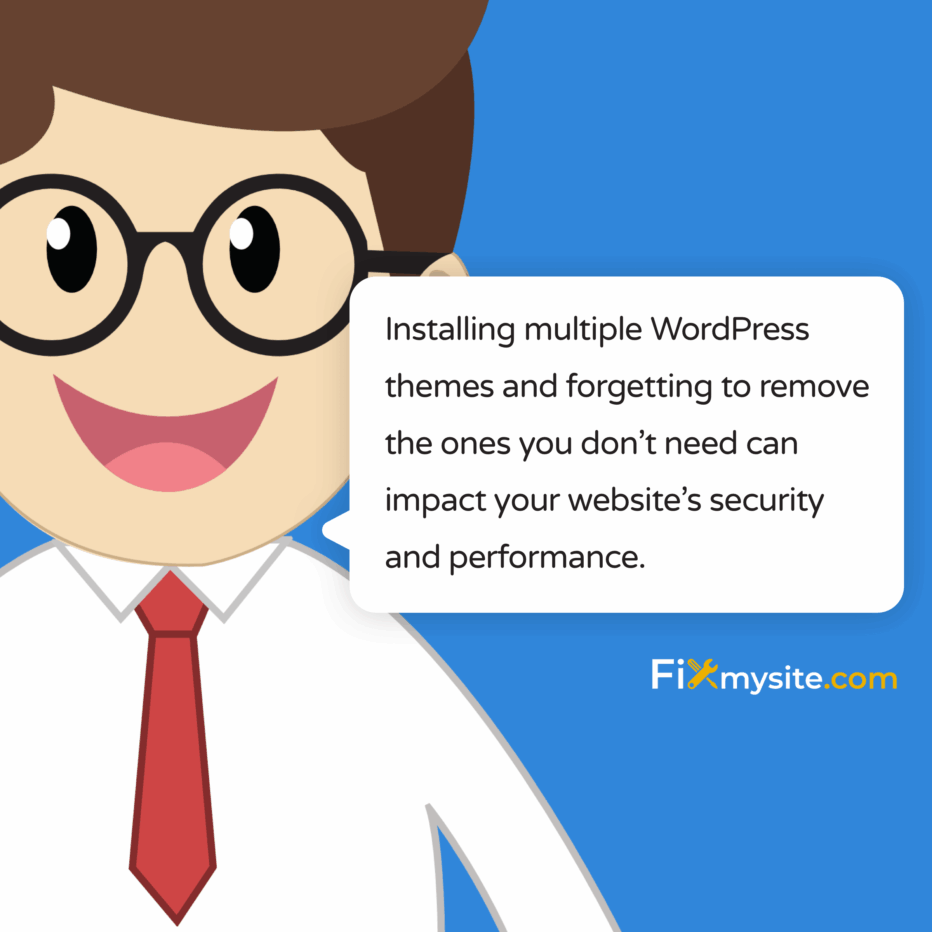
WordPress kontrol paneliniz kullanılmayan temalarla karışıyor mu? Yalnız değilsin. Birçok WordPress site sahibi, web sitelerini tasarlarken birden fazla tema kurar, ancak kullanmadıklarını kaldırmayı unutur. Bu yaygın gözetim, web sitenizin güvenliğini ve performansını etkileyebilir.
Bu kılavuzda, kullanılmayan WordPress temalarını güvenli bir şekilde kaldırma sürecinde size yol göstereceğiz. Sitenizin güvenli kalmasını ve en uygun performans göstermesini sağlamak için birden fazla yöntem, temel önlemler ve en iyi uygulamaları ele alacağız.
Kullanılmayan WordPress temalarını neden kaldırmalısınız?
WordPress kurulumunuzu temiz tutmak sadece organize olmakla ilgili değildir. Kullanmadığınız temaları kaldırmak için birkaç önemli neden vardır.
Bir içerik yönetim sistemi kullanan web siteleri arasında WordPress, pazar payının% 61,2'sini taşıyor ve bu da onu bilgisayar korsanları için bir ana hedef haline getiriyor. (Kaynak: WPZOOM)
Tema temizlemesinin neden normal WordPress bakım rutininizin bir parçası olması gerektiğini inceleyelim.
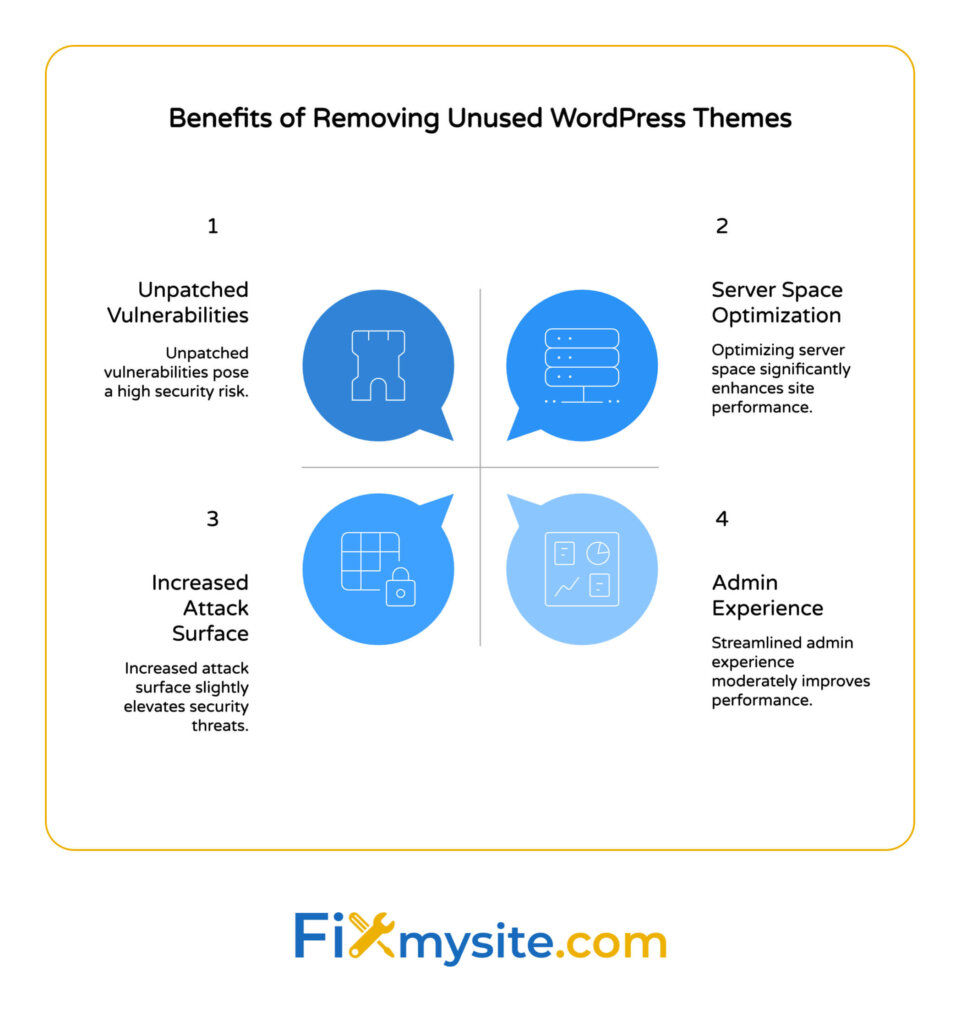
Kullanılmayan temaların kaldırılmasının güvenlik avantajları
Kullanılmayan temalar, WordPress siteniz için önemli güvenlik riskleri oluşturmaktadır. Genellikle güncellemeler almazlar, güvenlik açıklarını açmadan bırakırlar. Bilgisayar korsanları özellikle yetkisiz erişim elde etmek için modası geçmiş temaları hedefliyor.
Siteniz tema güvenlik açıkları nedeniyle tehlikeye atıldığında, site sahiplerinin güvenlik ve işlevselliği geri kazanması için tam kurtarma yol haritamıza ihtiyacınız olabilir. Önleme her zaman iyileşmeden daha kolaydır.
Kurulumunuzdaki her ek tema, saldırganlar için başka bir potansiyel giriş noktasını temsil eder. Gereksiz temaları kaldırarak, sitenizin saldırı yüzeyini hemen azaltır ve güvenlik duruşunuzu iyileştirirsiniz.
| Güvenlik riski | Kullanılmayan temalar nasıl katkıda bulunuyor | Siteniz üzerindeki etki |
|---|---|---|
| Patched Güvenlik Açıkları | Eski temalar bilinen güvenlik kusurları içerir | Potansiyel site uzlaşması |
| Artan saldırı yüzeyi | Her tema, kullanılabilecek kod ekler | Başarılı saldırıların daha yüksek olasılığı |
| Kötü amaçlı yazılım ekleme | Kötü niyetli kod enjekte etmek için savunmasız temalar kullanılabilir | Site kara listesi, itibar hasarı |
| Yetkisiz Erişim | Tema güvenlik açıkları yönetici ayrıcalıkları verebilir | Tam site devralma |
Bu tablo, kullanılmayan temaların yüklenmesini sağlamakla ilgili birincil güvenlik endişelerini vurgulamaktadır. Bunları kaldırarak, bu riskleri doğrudan ele alırsınız ve sitenizin genel güvenliğini artırırsınız.
Performans Geliştirmeleri
Ekstra temalar sunucunuzda yer kaplar ve bazen sitenizin performansını etkileyebilir. Modern barındırma ortamları birden fazla temayı verimli bir şekilde işlemek için tasarlanmış olsa da, kurulumunuzu temiz tutmanın hala faydaları vardır.
Küresel olarak WordPress üzerine inşa edilmiş 533 milyondan fazla web sitesi ile performans optimizasyonu, rekabet avantajı arayan site sahipleri için kritik bir endişe kaynağıdır. (Kaynak: WPZOOM)
Performans sorunlarıyla mücadele ederken, kullanılmayan temaları kaldırmak optimizasyon stratejinizin bir parçası olmalıdır. Bu, kaynakların daha sınırlı olduğu paylaşılan barındırma kullanan siteler için özellikle önemlidir.
Önemli yavaşlamalar yaşayan siteler için, tema temizlemesini maksimum performans iyileştirmesi için daha kapsamlı WordPress sayfa hız optimizasyon teknikleriyle birleştirmenizi öneririz.
Daha Temiz Yönetici Deneyimi
Kullanılmayan temaların kaldırılması, WordPress yönetici alanınızın düzenlenmesine yardımcı olur. Bu, sitenizi yönetmenizi kolaylaştırır ve yanlış temayı yanlışlıkla etkinleştirme şansını azaltır.
Aerodinamik bir yönetici arayüzü size değerli zaman kazandırabilir. Kullanılmayan temalarda kaydırmak ve içerik oluşturma ve pazarlama gibi önemli görevlere odaklanmak için daha fazla zaman harcayacaksınız.
Bu organizasyon yardımı özellikle birden fazla müşteri sitesini yöneten ajanslar ve serbest çalışanlar için değerlidir. Temiz kurulumlar elden çıkarma ve bakımı çok daha basit hale getirir.
Bir temayı kaldırmadan önce: Temel Önlemler
Temaların kaldırılması bakım gerektirir. Birkaç ihtiyati adım atmak, baş ağrılarını önleyebilir ve web sitenizi yanlışlıkla kırmadığınızdan emin olabilir.
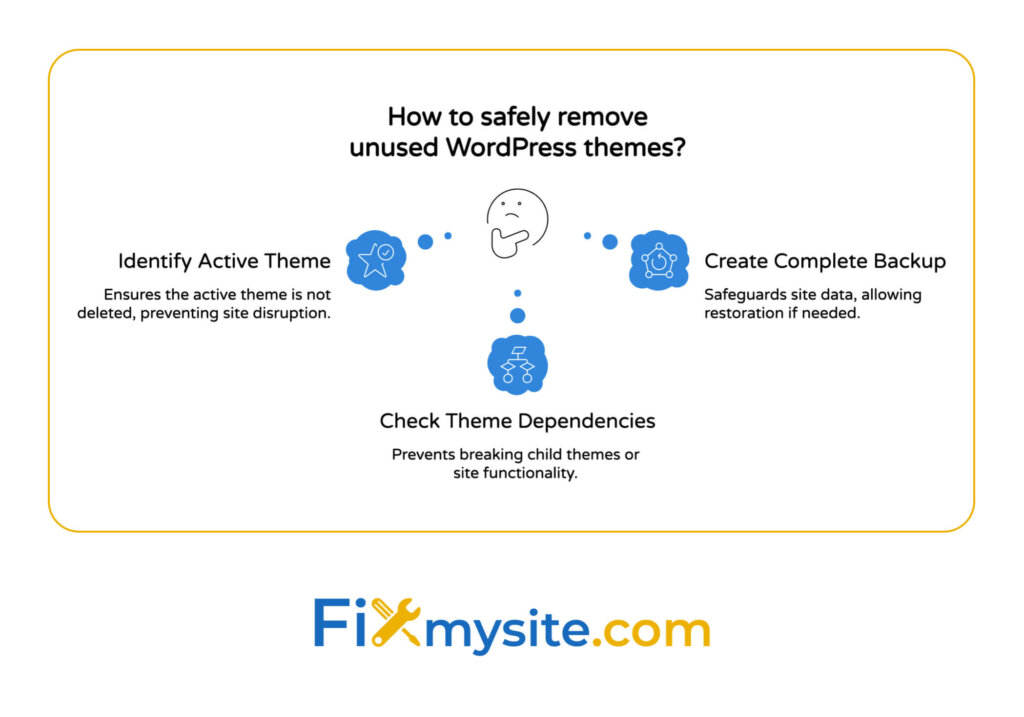
Herhangi bir WordPress temasını silmeden önce alınması gereken temel önlemler:
Aktif temanızı tanımlayın
İlk olarak, sitenizde şu anda hangi temanın etkin olduğunu onaylayın. Aktif temanızı asla kaldırmamalısınız, çünkü bu, sitenizin başka bir temayı varsayılan olmasına ve potansiyel olarak tasarımınızı kırmasına neden olacaktır.
Aktif temanızı kontrol etmek için WordPress kontrol panelinizdeki görünüm → temalara gidin. Aktif tema açıkça “aktif” bir etiketle işaretlenecektir.
Herhangi bir kaldırma işlemine geçmeden önce aktif temanızın adını not edin. Bu basit adım, en yaygın tema kaldırma hatasını önler.
Tam bir yedekleme oluştur
Temalarda herhangi bir değişiklik yapmadan önce her zaman sitenizi yedekleyin. İyi bir yedekleme hem site dosyalarınızı hem de veritabanınızı içerir.
Tema kaldırma işlemi sırasında bir şeyler ters giderse, yedekleme sitenizi önceki durumuna geri yüklemenize olanak tanır. Bu güvenlik ağı gönül rahatlığı için paha biçilmezdir.
Yedeklemeleriyle ilgili sorunlar yaşayan site sahipleri için, WordPress'in yedeklemeden nasıl geri yükleneceğine dair kılavuzumuz ayrıntılı kurtarma talimatları sağlar.
| Yedek bileşen | Ne içeriyor | Neden önemli | Önerilen yedekleme yöntemi |
|---|---|---|---|
| Dosyalar | Temalar, eklentiler, yükler, özel kod | Site görünümünü ve işlevselliğini geri yükler | Ftp indir veya yedekleme eklentisi |
| Veritabanı | Yayınlar, sayfalar, ayarlar, yapılandırmalar | Tüm içerik ve site ayarlarını içerir | PhpmyAdmin dışa aktarma veya yedekleme eklentisi |
| WP-Config.php | Veritabanı Bağlantı Detayları, Güvenlik Anahtarları | Veritabanı bağlantısı için gerekli | FTP üzerinden manuel indir |
| .Htaccess | Sunucu Kuralları, Yönlendirmeler, Güvenlik Ayarları | URL yapısını ve sunucu davranışını kontrol eder | FTP üzerinden manuel indir |
Bu kapsamlı yedekleme yaklaşımı, temanın kaldırılması sırasında olası sorunlara karşı korunmanızı sağlar. Güvenli bakımın temelini sağladığı için bu kritik adımı atlamayın.
Tema bağımlılıklarını kontrol edin
Bazı WordPress kurulumları ebeveyn ve çocuk temaları kullanır. Bir çocuk teması kullanıyorsanız, sitenizin tasarımını bozacağından, ana temasını kaldırmadığınızdan emin olun.
Çocuk temaları işlevselliği ebeveyn temalarından devralır. Ebeveyn olmadan, çocuk teması düzgün çalışamaz. Bu ilişki, herhangi bir temayı kaldırmadan önce anlamak temeldir.
Çocuk teması kullanıp kullanmadığınızdan emin değilseniz, aktif temanızın gösterim tablosundaki açıklamasını kontrol edin. Genellikle bir çocuk teması olup olmadığını belirtir ve hangi ana temayı gerektirdiğini belirtir.
- Ana tema: temel işlevselliği ve tasarımı içerir
- Çocuk Teması: Ebeveynten miras alır ve özelleştirmeler içerir
- Bağımsız tema: bağımlılık olmadan bağımsız olarak işlev görür
Bu ilişkileri anlamak, WordPress kurulumunuzdaki temaları kaldırırken kritik hatalardan kaçınmanıza yardımcı olacaktır.
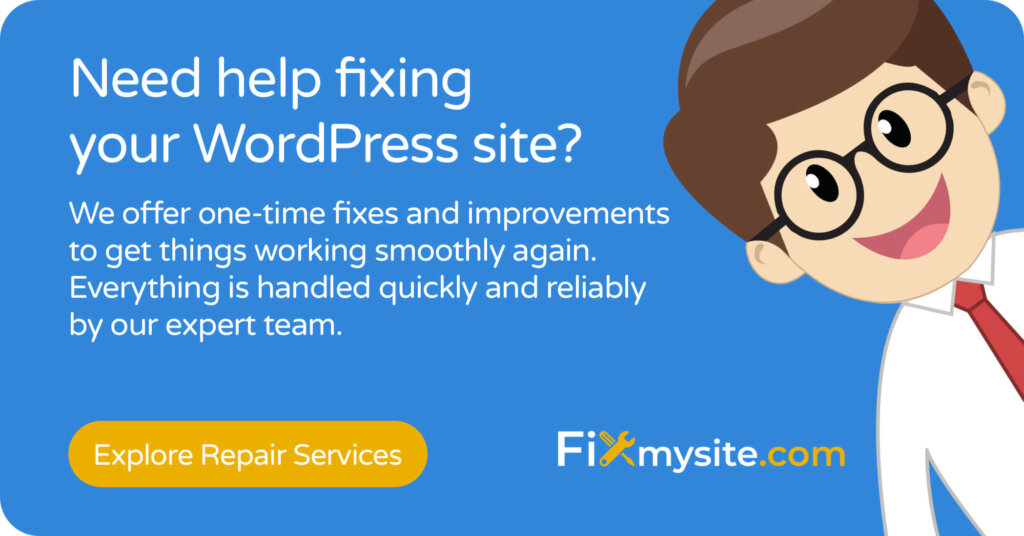
Yöntem 1: WordPress Gösterge Tablosu üzerinden temaların kaldırılması
Bir WordPress temasını kaldırmanın en basit yolu yönetici gösterge panosundan. Bu yöntem teknik bilgi gerektirmez ve tüm WordPress kullanıcıları için erişilebilir değildir.
WordPress Gösterge Tablosunu kullanarak temaları kaldırmak için bu adımları izleyin:
Adım Adım Gösterge Tablosu kaldırma işlemi
- WordPress yönetici kontrol panelinize giriş yapın
- Görünüşe gidin → temalar
- Kaldırmak istediğiniz temanın üzerine gelin
- Tema kartını açmak için "Tema Ayrıntıları" nı tıklayın
- Sağ alt köşedeki "Sil" seçeneğini arayın
- "Sil" e tıklayın ve istendiğinde onaylayın
Bu yöntem çoğu senaryo için çalışır ve yeni başlayanlar için önerilen yaklaşımdır. WordPress Gösterge Tablosu, temanın kaldırılmasını kolaylaştıran kullanıcı dostu bir arayüz sağlar.
Silinmeden sonra WordPress, temanın başarıyla kaldırıldığını doğrulayacaktır. Tema artık temalar listenizde görünmeyecek ve dosyaları sunucunuzdan tamamen kaldırılacaktır.
Gösterge Tablosu kaldırma çalışmadığında
Bazen bir temayı gösterge tablosundan silemeyeceğiniz durumlarla karşılaşabilirsiniz. Bu genellikle dosya izin sorunları veya sunucu yapılandırmaları nedeniyle olur.
“Dizin kaldırılamıyor” gibi bir hata mesajı görürseniz veya Sil seçeneği görünmüyorsa, aşağıda açıklanan alternatif yöntemlerden birini denemeniz gerekir.
Silmeyecek inatçı temalar da dahil olmak üzere daha karmaşık WordPress sorunları için WordPress web sitesi onarım hizmetimiz uzman yardımı sağlar.
Yöntem 2: FTP aracılığıyla temaların kaldırılması
Gösterge tablosu yöntemi işe yaramadığında, FTP (Dosya Aktarım Protokolü) kullanmak, sitenizin dosyalarına doğrudan erişim sağlar. Bu yöntem daha tekniktir, ancak WordPress sınırlamalarını atlamanızı sağlar.
FTP kullanarak temaları nasıl kaldıracağınız aşağıda açıklanmıştır:
FTP erişimini ayarlama
İlk olarak, bilgisayarınıza yüklü bir FTP istemcisine ihtiyacınız olacak. Popüler seçenekler arasında FileZilla, CyberDuck ve WINSCP bulunmaktadır. Ayrıca barındırma sağlayıcınızdan FTP kimlik bilgilerinize de ihtiyacınız olacak.
FTP kimlik bilgileriniz genellikle şunları içerir:
- FTP sunucu adresi (genellikle etki alanınız veya sunucu ipiniz)
- Kullanıcı adı
- Şifre
- Bağlantı noktası numarası (standart FTP için genellikle 21)
FTP kimlik bilgileriniz yoksa, barındırma sağlayıcınızın destek ekibine başvurun. Çoğu ana bilgisayar bu bilgileri hesap panolarında veya destek kanallarında sağlar.
Tema dosyalarını bulmak ve kaldırma
FTP üzerinden sunucunuza bağlandıktan sonra şu adımları izleyin:
- WordPress kök dizinine gidin (genellikle public_html, www veya httpdocs olarak adlandırılır)
- WP-Content klasörünü açın
- Temalar klasörünü aç
- Kaldırmak istediğiniz temanın klasörünü bulun
- Tema klasörüne sağ tıklayın ve "Sil" i seçin
- İstendiğinde silinmeyi onaylayın
FTP üzerinden dosyaları silerken son derece dikkatli olun. Yalnızca silmek istediğiniz belirli tema klasörünü kaldırdığınızdan emin olun. Yanlış dosyaların kaldırılması web sitenizi kırabilir.
Unutmayın: Aktif temanızı veya şu anda aktif bir çocuk teması tarafından kullanılmakta olan bir ana temanı asla silmeyin.
| FTP istemcisi | İşletim sistemleri | Anahtar Özellikler | En iyisi |
|---|---|---|---|
| Filezilla | Windows, Mac, Linux | Site Yöneticisi, Drag-ve Drop, Dizin Karşılaştırması | Genel kullanım, gelişmiş yeni başlayanlar |
| Siber merdiven | Windows, Mac | Yer imleri, bulut depolama entegrasyonu, temiz arayüz | Mac kullanıcıları, bulut odaklı iş akışları |
| Winscp | Pencere | Komutan/Explorer arayüzleri, senaryo, macun ile entegrasyon | Windows kullanıcıları, geliştiriciler |
| Aktarmak | Mac | Şık arayüz, bulut depolama desteği, senkronizasyon işlevselliği | Premium deneyim arayan Mac kullanıcıları |
Bu popüler FTP müşterileri, çeşitli ihtiyaçlara uygun farklı özellikler sunar. İşletim sisteminiz ve teknik konfor seviyeniz için en uygun olanı seçin.

Yöntem 3: CPanel üzerinden temaların kaldırılması
Bir FTP istemcisi yüklemek istemiyorsanız, birçok barındırma sağlayıcısı yerleşik bir dosya yöneticisi ile cpanel sunar. Bu web tabanlı araç, site dosyalarınızı doğrudan tarayıcınızdan yönetmenizi sağlar.
CPanel kullanarak temaları nasıl kaldıracağınız aşağıda açıklanmıştır:
CPanel Dosya Yöneticisine Erişme
Barındırma hesabınıza giriş yapın ve CPANEL bölümünü bulun. Genellikle Dosyalar bölümünde bulunan Dosya Yöneticisi simgesini arayın.
Açmak için Dosya Yöneticisi'ne tıklayın. Bazı ana bilgisayarlar sizden hangi dizinin açılacağını belirtmenizi isteyebilir - WordPress sitenizin (genellikle public_html) belge kökününü seçin.
Dosya Yöneticisi, bilgisayarınızın dosya gezgine benzer tanıdık bir arabirim sağlar ve sınırlı teknik deneyime sahip kullanıcılar için bile erişilebilir olmasını sağlar.
Tema dizinlerine gitmek
Dosya Yöneticisi'ne girdikten sonra şu adımları izleyin:
- WP-Content klasörüne gidin
- Temalar klasörünü aç
- Kaldırmak istediğiniz temanın klasörünü seçin
- Üst gezinme çubuğundaki "Sil" veya "Kaldır" düğmesini tıklayın
- İstendiğinde silinmeyi onaylayın
FTP'de olduğu gibi, yalnızca kaldırmayı düşündüğünüz belirli tema klasörünü silmeye dikkat edin. Silinimi onaylamadan önce klasör adını çift kontrol edin.
Temalarla ilgili site performansı sorunları yaşayan WordPress kullanıcıları için, yavaş bir WordPress sitesinin nasıl düzeltileceğine dair kılavuzumuz ek optimizasyon stratejileri sağlar.
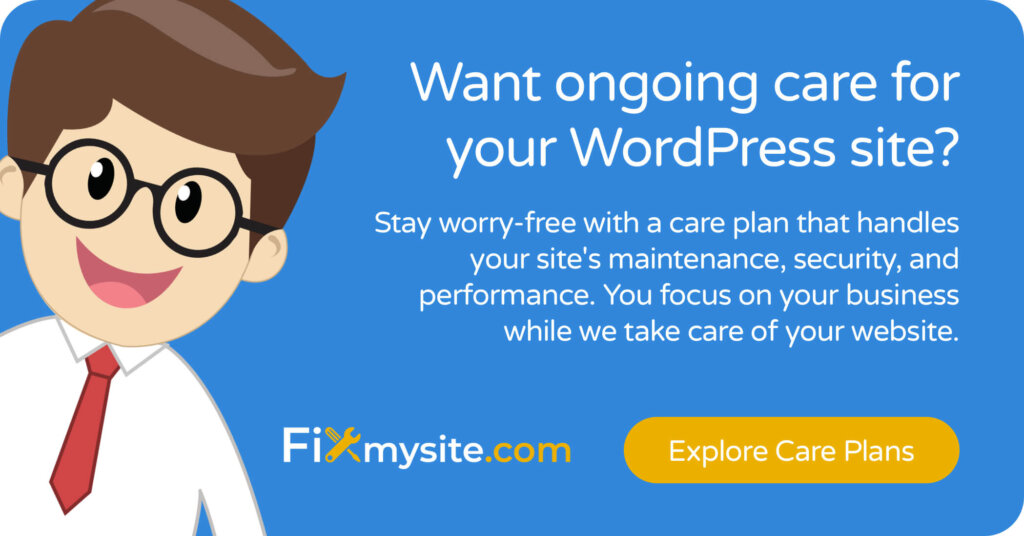
Yöntem 4: WP-CLI üzerinden temaların kaldırılması
Gelişmiş kullanıcılar ve geliştiriciler için WordPress Komut Satırı Arabirimi (WP-CLI), temaları yönetmek için en etkili yol sunar. Bu yöntem, komut satırı işlemleriyle sunucu erişimi ve konfor gerektirir.
WP-CLI kurmak
WP-CLI sunucunuza zaten yüklenmemişse, önce yüklemeniz gerekir. Bu genellikle barındırma ortamınıza SSH erişimini gerektirir.
Çoğu yönetilen WordPress ana bilgisayarları ve birçok paylaşılan barındırma sağlayıcısı artık varsayılan olarak WP-CLI içeriyor. Kullanılabilirlikten emin değilseniz barındırma sağlayıcınıza danışın.
WP-CLI'yi kendiniz yüklemeniz gerekiyorsa, WP-CLI.org adresindeki resmi kurulum talimatlarını izleyin.
Tema kaldırma komutları
WP-CLI erişiminiz olduğunda, bu komutları temalarınızı yönetmek için kullanabilirsiniz:
- Tüm yüklü temaları listeleyin: WP Tema Listesi
- Belirli bir temayı silin: wp teması tema adını sil
- Birden fazla temayı silin: wp teması tema-bir tema-iki
- Tüm aktif olmayan temaları silin: wp teması $ (wp tema listesi –Status = inaktif –Field = name)
WP-CLI, birden fazla temayı yönetirken veya birkaç WordPress kurulumunda bakım gerçekleştirirken önemli zaman kazandırabilen güçlü parti işlemleri sağlar.
Bu yöntem, birden fazla istemci sitesini yöneten WordPress profesyonelleri veya karmaşık WordPress Multisite kurulumları için özellikle değerlidir.
| Yöntem | Teknik Beceri Gerekli | Hız | Toplu kaldırma | En iyisi |
|---|---|---|---|---|
| WordPress Gösterge Tablosu | Acemi | Yavaş | HAYIR | Tek site sahipleri, yeni başlayanlar |
| FTP | Orta seviye | Orta | Evet (Manuel) | Gösterge Tablosu yöntemi başarısız olduğunda |
| CPanel Dosya Yöneticisi | Yeni başlayan | Orta | Evet (Manuel) | FTP istemcisi olmayan kullanıcılar |
| WP-CLI | Gelişmiş | Hızlı | Evet (otomatik) | Geliştiriciler, ajanslar, birden fazla site |
Bu karşılaştırma, her kaldırma yönteminin güçlü yönlerini vurgular. Teknik becerilerinize ve özel gereksinimlerinize en uygun yaklaşımı seçin.
Temaları kaldırdıktan sonra ne yapmalı
Kullanılmayan temaları başarıyla kaldırdıktan sonra, sitenizin sağlıklı ve güvenli kalmasını sağlamak için atılacak birkaç önemli adım vardır.
Site işlevselliğini doğrulayın
Tema kaldırma işlemi sırasında hiçbir şeyin kırılmadığından emin olmak için web sitenizi iyice kontrol edin. Özel dikkat edin:
- Ana sayfa ve önemli açılış sayfaları
- Navigasyon menüleri
- İletişim Formları
- Arama işlevselliği
- Mobil Duyarlılık
Kaldırılmış temaları kullanmasanız bile, bazı eklentiler veya özel kodun etkilenebilecek bağımlılıkları olabilir. Kapsamlı bir site kontrolü, herhangi bir sorunu erken yakalamaya yardımcı olur.
Temanın kaldırılmasından sonra sitenizin görünümü ile ilgili herhangi bir sorun fark ederseniz, CSS çatışmaları yaşıyor olabilirsiniz. Kırık bir WordPress temasını düzeltme kılavuzumuz, bu sorunları hızlı bir şekilde çözmenize yardımcı olabilir.
Veritabanınızı temizleyin
Temalar, dosyaları kaldırıldıktan sonra bile veritabanı girişlerini geride bırakır. Bu yetim veri girişleri veritabanınızı zamanla şişirebilir.
Gereksiz verileri kaldırmak için bir veritabanı optimizasyon eklentisi çalıştırmayı düşünün. Bu, sitenizin performansını artırabilir ve veritabanı boyutunu azaltabilir.
Veritabanı bakımına daha kapsamlı bir yaklaşım için, WordPress veritabanı optimizasyon kılavuzumuz, veritabanınızı güvenli bir şekilde temizlemek ve optimize etmek için ayrıntılı adımlar sunar.
Kalan temaları güncelleyin
Kullanılmayan temaları kaldırdıktan sonra, kalan tüm temaların en son sürümlerine güncellendiğinden emin olun. Bu, en güvenli ve özellik tamamlanmış sürümlere sahip olmanızı sağlar.
Normal tema güncellemeleri WordPress bakımının kritik bir parçasıdır. Güvenlik açıklarını yamalar ve genellikle performansı ve uyumluluğu artırırlar.
Bir çocuk teması kullanıyorsanız, ana temasını güncellerken özellikle dikkatli olun. Mümkünse her zaman bir evreleme ortamındaki güncellemeleri test edin.
Tema Yönetimi En İyi Uygulamalar
Tema yönetimi etrafında iyi alışkanlıklar geliştirmek size zaman kazandırabilir ve güvenlik sorunlarını önleyebilir. İşte takip edilecek en iyi uygulamalar:
Normal tema denetimleri
WordPress temalarınızın düzenli denetimlerini planlayın. Bu denetimler sırasında, gerçekte hangi temalara ihtiyacınız olduğunu ve hangilerinin güvenli bir şekilde kaldırılabileceğini değerlendirin.
İyi bir kural, yalnızca aktif temanızı ve belki de güvenilir bir yedekleme temasını tutmaktır. Diğer her şey çıkarılması için değerlendirilmelidir.
Bu denetimler, eklenti temizleme, içerik incelemeleri ve güvenlik kontrolleri içeren daha geniş bir WordPress bakım rutininin parçası olabilir.
| WordPress Bakım Görevi | Önerilen frekans | Site üzerindeki etki | Öncelik seviyesi |
|---|---|---|---|
| Tema Denetimi ve Temizleme | Üç ayda bir | Güvenlik, Performans | Orta |
| Tema Güncellemeleri | Aylık (veya serbest bırakıldığı gibi) | Güvenlik, işlevsellik | Yüksek |
| Eklenti denetimi ve temizleme | Üç ayda bir | Güvenlik, Performans | Orta |
| Tam site yedekleme | Haftalık | Veri koruması | Eleştirel |
| Güvenlik taraması | Haftalık | Güvenlik | Eleştirel |
| Veritabanı optimizasyonu | Aylık | Performans | Orta |
Bu bakım programı, WordPress sitenizi sağlıklı ve güvenli tutmak için bir çerçeve sağlar. Frekansları sitenizin özel ihtiyaç ve etkinlik seviyesine göre ayarlayın.
Tema Yönetimi Eklentilerini Kullanma
Birkaç WordPress eklentisi, temaları daha verimli yönetmenize yardımcı olabilir. Bu araçlar tema kullanımına ilişkin bilgiler sağlayabilir, güncellemeleri otomatikleştirebilir ve güvenlik sorunlarını belirlemeye yardımcı olabilir.
Bir tema yönetimi eklentisi seçerken, aşağıdaki gibi özellikleri arayın:
- Tema Kullanım Analizi
- Güvenlik taraması
- Toplu güncelleme özellikleri
- Tema Bağımlılık İzleme
Eklentilerin eklemenin ek bakım gereksinimleri oluşturduğunu unutmayın. Yalnızca özel durumunuz için net avantajlar sağlayan eklentiler yükleyin.
Çocuk Tema Stratejisi
WordPress temanızı özelleştiriyorsanız, bir çocuk teması kullanmak en iyi uygulamadır. Bu yaklaşım, özelleştirmelerinizi temel tema dosyalarından ayırarak güncellemeleri daha güvenli ve daha öngörülebilir hale getirir.
Çocuk temalarını kullanırken, ebeveyn ve çocuk temaları arasındaki ilişkinin net bir şekilde anlaşılmasını sağlar. Gelecekteki bakımı kolaylaştırmak için özelleştirmelerinizi belgeleyin.
Bu strateji, temaya yerleştirilmiş önemli özel tasarım öğeleri veya işlevselliğe sahip siteler için özellikle önemlidir.
Ortak sorunların giderilmesi
Dikkatli bir planlama ile bile, WordPress temalarını kaldırırken sorunlarla karşılaşabilirsiniz. İşte yaygın sorunların çözümleri:
Gösterge tablosundan temayı silemiyor
WordPress kontrol panelinden bir temayı silemiyorsanız, bunun nedeni dosya izinleri veya sunucu yapılandırmaları olabilir.
Bu çözümleri deneyin:
- Dosya İzinlerini Kontrol Edin - Tema Klasörleri 755 olarak ayarlanmalıdır
- Dosya işlemlerini engelleyen güvenlik eklentilerini geçici olarak devre dışı bırakın
- FTP veya CPanel gibi alternatif bir kaldırma yöntemi kullanın
- Yardım için barındırma sağlayıcınızla iletişime geçin
İzin sorunları, temanın kaldırılmasının en yaygın engelleri arasındadır. Genellikle dosya izinlerini ayarlayarak veya sunucu düzeyinde erişim yöntemleri kullanarak çözülürler.
Tema kaldırdıktan sonra beyaz ekran
Siteniz bir temayı kaldırdıktan sonra beyaz bir ekran görüntülerse, bir PHP hatası veya tema bağımlılığı sorununu gösterebilir.
Bunu çözmek için:
- Sitenizi oluşturduğunuz yedeklemeden geri yükleyin
- Gereken bir ana temayı yanlışlıkla kaldırıp kaldırmadığınızı kontrol edin
- Sitenize FTP üzerinden erişin ve belirli hata mesajları için hata günlüklerini kontrol edin
- WordPress'in yerleşik hata ayıklamasını geçici olarak etkinleştirin
Beyaz ölüm ekranı daha şiddetli vakalar için, WordPress Beyaz Ekranı düzeltme kılavuzumuz kapsamlı kurtarma adımları sağlar.
Tema kaldırdıktan sonra eksik işlevsellik
Bazen bir temayı kaldırmak, özellikle temaya özgü özellikleri veya kısa kodları kullanıyorsanız, site işlevselliğini etkileyebilir.
Eksik özellikleri fark ederseniz:
- Hangi işlevselliğin eksik olduğunu belirleyin
- Temaya bağımlı olup olmadığını veya eklenti tabanlı olup olmadığını belirleyin
- Temaya bağlı işlevselliği değiştirmek için uygun eklentileri yükleyin
- Etkilenmiş olabilecek widget'ları, menüleri veya ayarları yeniden yapılandırın
En iyi uygulama olarak, eklentiler tarafından işlenmesi gereken işlevsellik için temaları kullanmaktan kaçının. Bu, WordPress sitenizdeki tasarım ve işlevsellik arasında daha temiz bir ayrım oluşturur.
Çözüm
Kullanılmayan WordPress temalarını kaldırmak, güvenliği artıran, performansı artıran ve sitenizi düzenleyen önemli bir bakım görevidir. Bu kılavuzdaki adım adım talimatları izleyerek, artık ihtiyacınız olmayan temaları güvenli bir şekilde silebilirsiniz.
Bu kilit noktaları hatırlayın:
- Temaları kaldırmadan önce her zaman sitenizi yedekleyin
- Aktif temanızı veya kullanımda olan bir ana temanı asla silmeyin
- Teknik konfor seviyenize uygun kaldırma yöntemini seçin
- Temaları kaldırdıktan sonra sitenizin işlevselliğini doğrulayın
- Bakım rutininizin bir parçası olarak normal bir tema denetim programı uygulayın
Yalnızca gerekli temalarla temiz bir WordPress kurulumunu koruyarak, güvenlik risklerini azaltacak ve sitenizin sorunsuz çalışmasını sağlayacaksınız.
WordPress tema yönetimi veya diğer bakım görevleri konusunda yardıma ihtiyacınız varsa, sitenizi güvenli, hızlı ve problemsiz tutmanıza yardımcı olmak için WordPress destek hizmetlerimiz mevcuttur.
